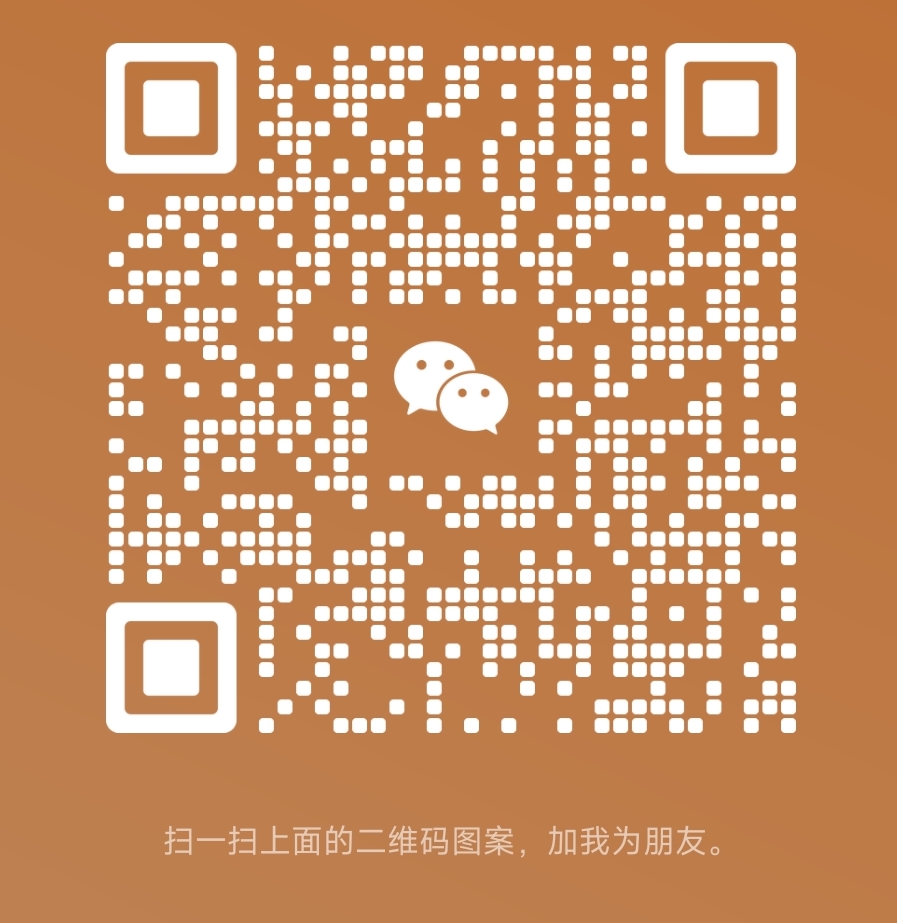简介
大家好,我是six scott,一个有多年程序开发经验的从业者。今天我要给大家带来一套关于Stable Diffusion WebUI的胎教级教程。我会简单又详细地手把手教你,如果你想把AI绘图作为你的生产力工具,就关注我,让你飞速成长。
本地环境配置及一些建议
电脑配置建议:
- 显卡:12G以上
- 内存:16G以上
- 硬盘:最少200G以上
如果达不到以上配置,也没关系,现在有在线的WebUI,每天有一定额度免费使用浏览器。
推荐使用新版的Edge和谷歌套壳浏览器,谷歌的内核都可以,但千万不要用360安全浏览器。
重要提示
- 如果你想几天内完全掌握AI绘画是不可能的。之前有人看了2分钟以后感觉会了,就在后面几秒的重要提示没有看到,导致解压包多嵌套了一层,结果怎么弄都不行。所以请大家一定要认真观看教程,确保操作正确。
从零开始学软件安装
- 为了降低上手难度,推荐使用秋叶整合包。秋叶包已经预安装了环境和一些插件,下载后解压即可使用。
- 解压好以后,在外部的启动器安装 NET6.0。如果之前已经安装过,可以跳过这一步。
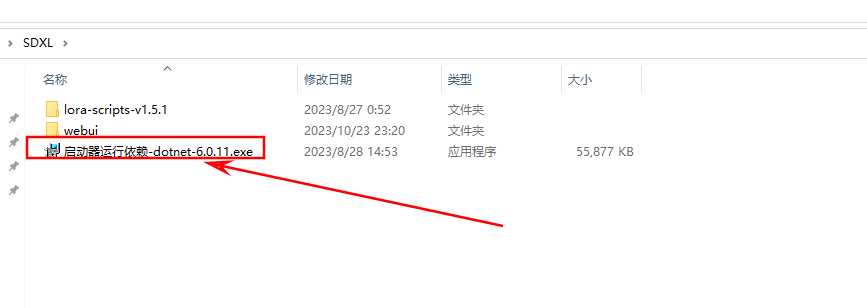
– 运行启动器,检查WebUI版本,如果不是最新的,切换到最新版本。
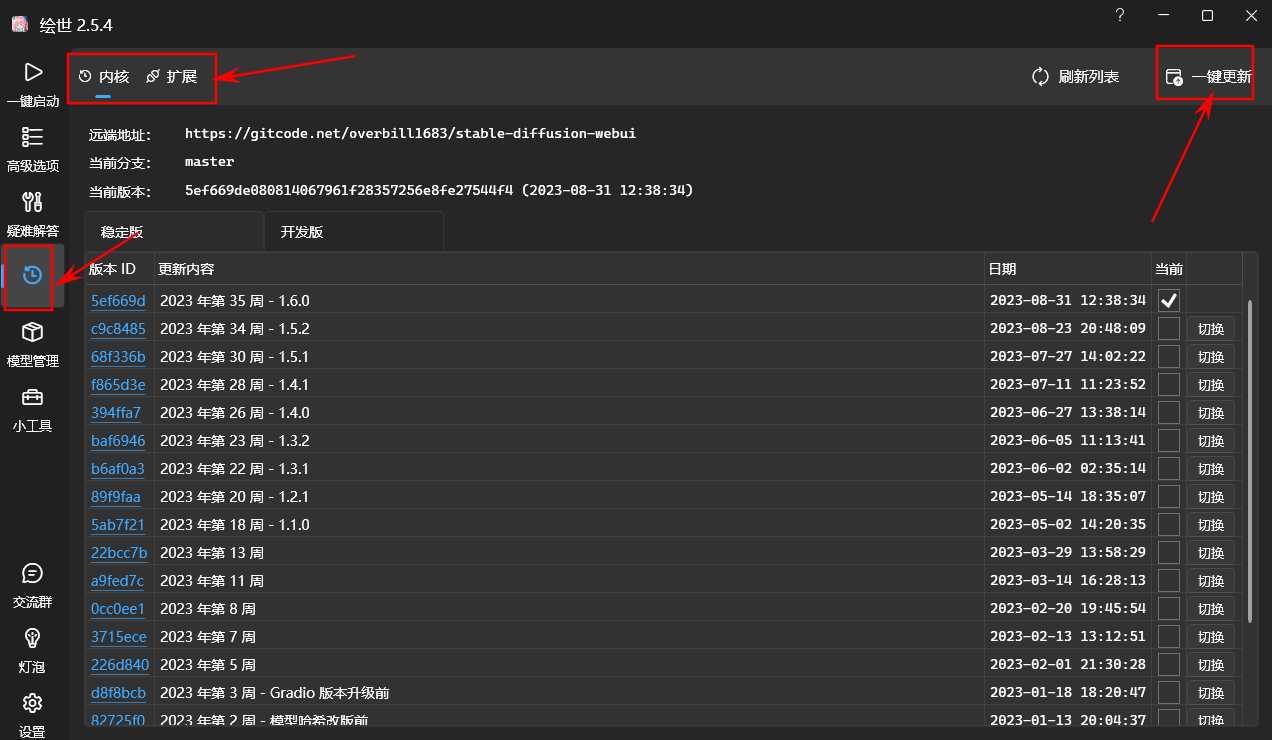
– 切换到扩展页,一键更新所有插件。
– 操作完成后,点击启动,会出现一个控制台,等待一会儿,数据加载好以后,会自动打开一个浏览器页面。

- 控制台是一个很重要的地方,每次启动时要认真查看,因为程序出错时的信息都会显示在上面。每次安装插件时也要认真查看,确保安装完毕后环境没有问题。
模型配置
- 如果你是第一次使用WebUI,电脑上没有下载过模型,可以先跳过这一步,秋叶包自带了一个模型,可以直接上手画画。
- 但我建议你新建一个文件夹,专门用来独立储存模型,这样能更方便管理,也能兼容多个版本的WebUI,同时使用同一套模型达到通用效果。
- 在启动器界面,点击设置切换为专家模式,然后点击高级选项,找到自定义参数,修改模型文件夹路径为你自己的路径,点击启动。
- 这时候在页面上就可以看到所有模型都加载进来了,随便生成一张图看看。
秋叶包和WebUI的关系
- 秋叶包和WebUI不是一体的,他们是两个不同的东西。
- 秋叶包的核心功能是方便你更新WebUI的各种插件。
- 整合包是把一些配置文件加载到软件界面上,方便你调整。因为WebUI的配置都是英文,一般人根本不会调整,但WebUI可配置的参数特别多。
- 如果启动器上的界面配置满足不了你的需求,你可以找到配置文件,手动进行配置。
up:six scott
© 版权声明
文章版权归作者所有,未经允许请勿转载。